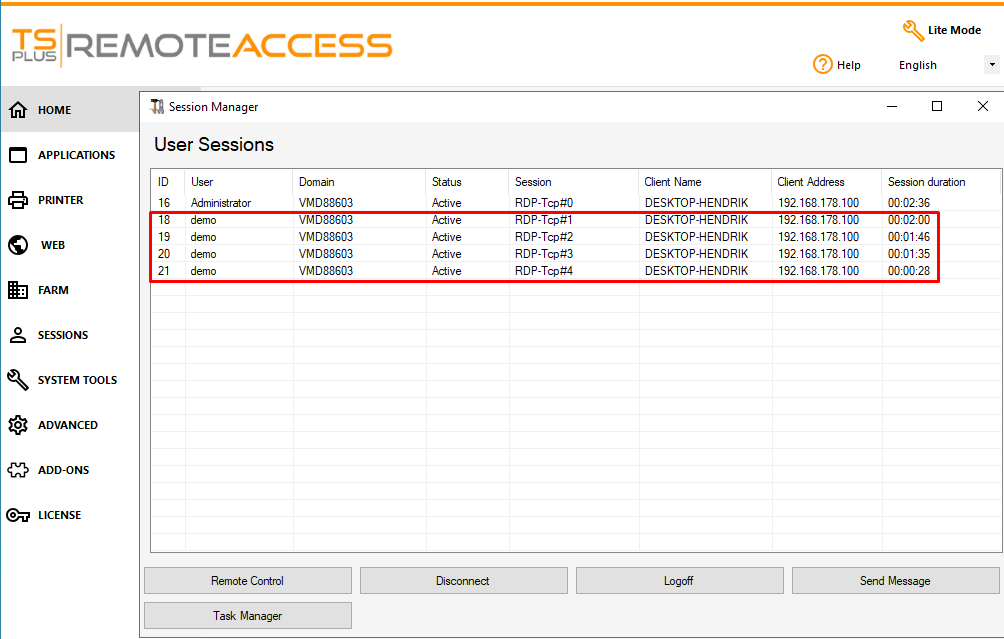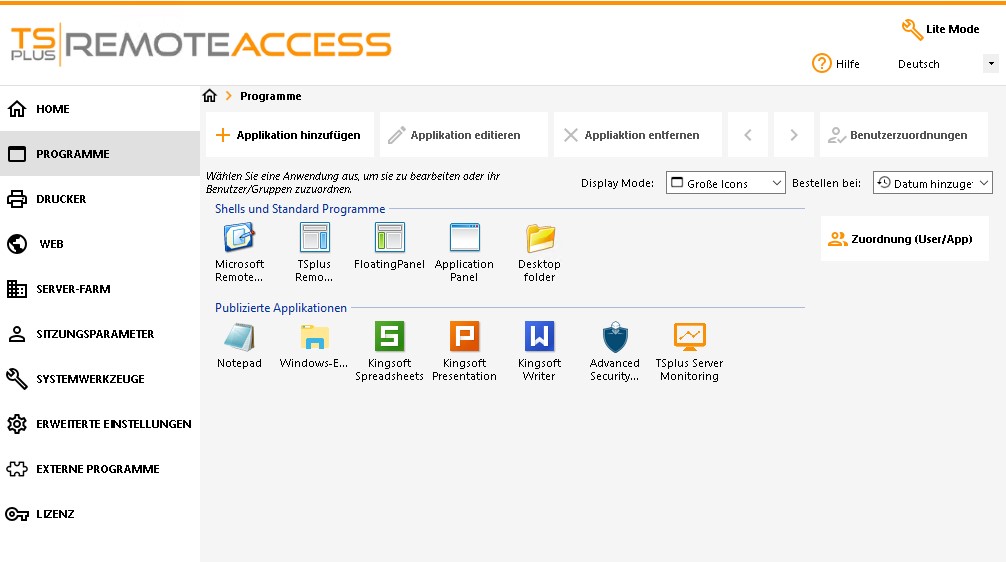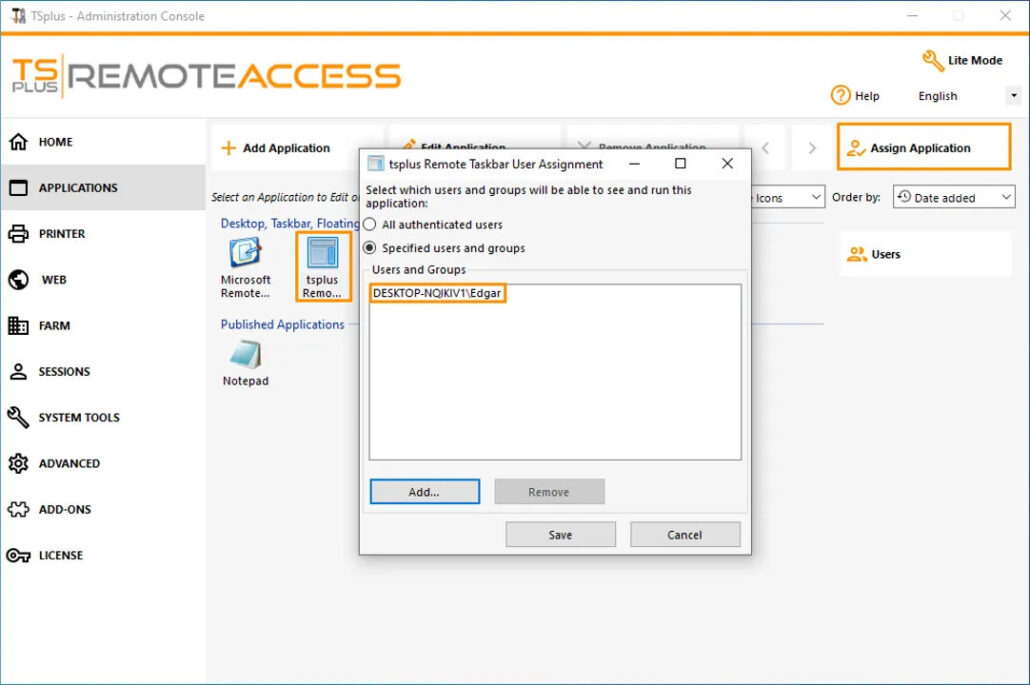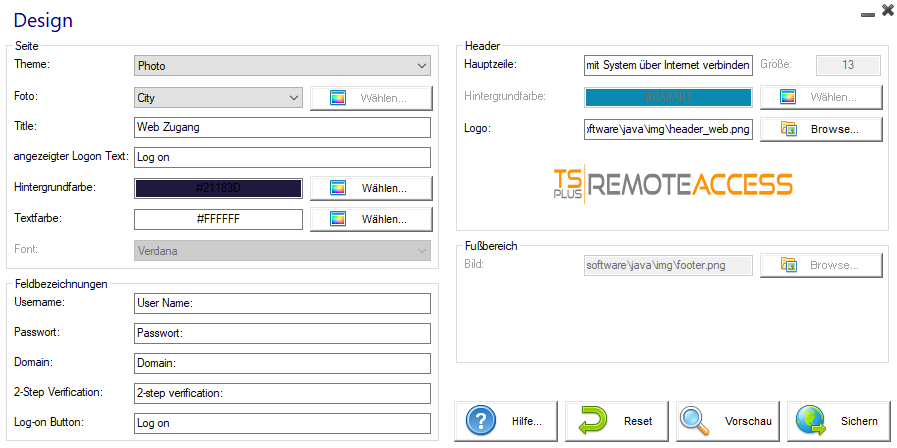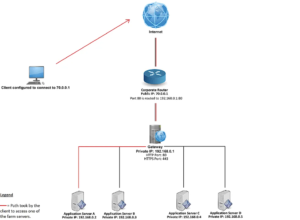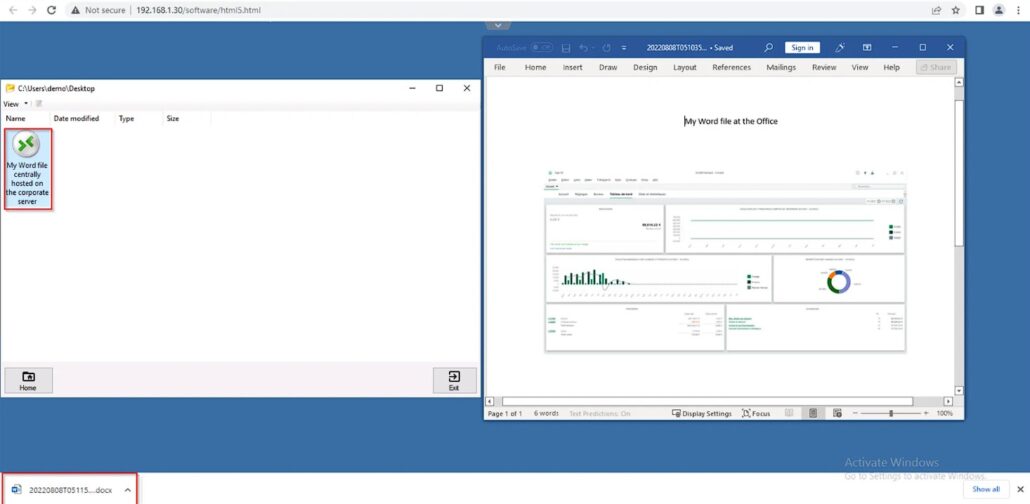Remote Desktop und Remote Applikationen
TSplus Remote Desktop & Publizieren von Remote Applikationen
FEATURES
Remote Desktop Acces
Bietet lokalen und remote arbeitenden Usern den Zugang zum Standard Remote Desktop. Zur Verbindung kann jeder beliebige RDP Client (Windows, Linux, Android, MAC) verwendet werden.
Auch unsere eigenen komfortabel konfigurierbaren TSplus RDP Clients oder, wenn mindestens die Web & Mobile Edition eingesetz wird, auch der Zugang via HTML5 mit jedem Browser.
Bereitstellung von Applikationen
Veröffentlichen Sie Programme und ermöglichen Sie Benutzern den Fernzugriff auf sie, als ob sie auf dem eigenen Rechner installiert wären. Benutzer greifen auf die Remote-Anwendungen über anpassbare Startmenüs oder Verknüpfungen auf ihrem Desktop zu.
Es können eine oder mehrere Applikationen zur remote Nutzung zur Verfügung gestellt werden ohne das der User Zugang zum Desktop des System erhält. Die Programme können im Remote App Mode aufgerufen werden.
Anwendungen für User oder Gruppen zuordnen
Sobald Sie die notwendigen Applikationen publiziert haben, können diese jetzt entsprechend den von Ihnen festgelegten Regeln jeweils einzelnen oder mehreren Usern oder Gruppen zur Nutzung zugewiesen werden.
Der Administrator legt dies dann in der Regel fest. Hierzu können lokale User oder User aus einer Active Directory konfiguriert werden.
Multi User Sessions
Es können über ein TSplus Remote Access, je nach Lizenzierung, bis zu 50 User gleichzeitig auf die verwendeten Programme oder den Remote Desktop des Servers zugreifen.
Für größere Unternehmen mit mehr Nutzern bieten wir die Möglichkeiten einer TSplus Server Farm, mit TSplus Gateway Server und diversen Applikations-Servern. So sind Systeme bis auf 1000 User oder mehr skalierbar.
Connection Modes
TSplus Connection Modes
VERBINDUNG VON JEDEM DEVICE VIA RDP ODER HTML5
RDP Client
TSplus Remote Access ist kompatibel mit jedem RDP Client von jedem Betriebssystem, also Windows, Linux, Android oder MAC OS. Somit kann ein sofortiger problemloser Remote Zugang zu einem TSplus Server erfolgen.
Weiterhin bietet TSplus einen eigenen mit umfangreichen Features versehenen 1-click Connection Client der über den im TSplus Remote Access enthaltenen Client Generator konfiguriert werden kann.
Zu beachten ist hierbei das nach der Generierung des TSplus RDP Client lediglich ein File mit den Parametern erzeugt wird und dieses dann einmalig mit dem Setup Connection Client Tool zur ausführbaren Datei compiliert wird.
Remote App Client
Mit dem Remote App Client können einzelne oder mehrere Anwendungen im Remote App Mode auf dem Desktop des Client PC dargestellt und ausgeführt werden. Der Client erhält dann nur den Zugriff auf seine Ihm zugewiesenen Programme, nicht aber auf den gesamten Desktop.
Für eine Applikation wird diese einfach dem entsprechenden User im TSplus Admin Tool zugewiesen. Für mehrere Applikationen gilt im Prinzip das Gleiche, allerdings erfolgt dann noch die Auswahl eines Containers in dem die Remote Anwendungen ähnlich eines Menüs angezeigt werden.
HTML5 Client
Über den im TSplus Remote Access integrierten Web-Server sind alle Anwendungen oder der Remote Desktop ebenfalls, völlig ohne zusätzlichen RDP Client, direkt über jeden Browser via HTML5 erreichbar. Somit kann jede publizierte Software webfähig Ihren Kunden oder Mitarbeitern bereit gestellt werden.
Erreichbar sind diese Applikationen von jedem beliebigen Endgerät, also Desktop, Tablet oder auch Smartphone völlig unabhängig von den auf Endgeräten eingesetzten Betriebssystemen. Die Anwendungen werden dann direkt in dem von User verwendetet Browser ausgeführt.
Beispiele unterschiedlicher TSplus Connection Modes
JEDER VERBINDUNGS MODI KANN VOM CLIENT GENUTZT WERDEN

RDP – Desktop via MSTSC
Der Benutzer greift über den Microsoft RDP-Client (mstsc) auf den Remote-Desktop zu.

RDP – Desktop 1-Click Client
Der Benutzer erhält den Zugriff auf den Remote Desktop mit dem TSplus 1 Click RDP-Client.

Remote App > Floating Panel
Der User sieht seinen lokalen Desktop und die Remote Programme im Floating Panel.

Remote App > Application Panel
Der User startet eine Anwendung mit einem Klick aus dem Application Panel auf seinem Desktop.

Remote App > nur eine Applikation
Die Anwendung startet automatisch beim Verbindungsaufbau im Remote App Mode.

HTML5 Remote Desktop
Die Anmeldung erfolgt über das Webportal und im Browser wird der gesamten Desktop angezeigt.

HTML5 – eine einzelne Applikation
Der Anwender meldet sich über das Web an, und die einzelne Anwendung wird automatisch in einem beliebigen Browser gestartet.

HTML5 – Progressive TSplus Web App
Der User greift über eine Progressive Web App auf den gesamten Desktop zu ohne Browser-URL-Leiste, Lesezeichen oder Menüpunkte.

HTML5 – Web App Portal
Der Benutzer meldet sich über das Webportal an. Die Anwendungen werden in separaten Browser-Tabs geöffnet.
Admin Tool
TSplus Remote Access Admin Tool
ALLE EINSTELLUNGEN FÜR DEN REMOTE ACCESS AN EINEM PLATZ
User und Applikations Management
Anwendungen die über eine Remote Verbindung zur Nutzung den Anwendern zur Verfügung gestellt werden sollen werden hier publiziert und anschließend dem User oder der Gruppe zugewiesen.
Active Directory Unterstützung
Der Administrator kann in TSplus Remote Access sowohl lokale User als auch User und Gruppen aus einer Active Direktory verwalten.
Für diese können auch unterschiedlichen Zugängen und Applikationen konfiguriert werden.
RDP Client Generator
Der TSplus eigene RDP Client Generator bietet Ihnen vielfältige Möglichkkeiten zur Erstellung eines 1 Click RDP Clients zur Verbindungsaufnahme mit einem TSplus Server. Die erzeugten Client bieten auch die Unterstützung unseres Remote Druckmanagements (Universal Printer).
Web Portal Anpassungen
Das TSplus Web Portal (ab Mobile & Web Edition), welches auf dem im TSplus Remote Access integrierten Webserver bereit gestellt wird, kann nach Ihren vorstellungen leicht angepasst werden. Geändert oder publiziert können Texte, Firmen-Logos, Farben und Bildhintergründe der Startseite des Portals.
Remote Printing
TSplus Remote Printing
DRUCK VOM REMOTE SERVER AUF DEN LOKALEN DRUCKER
Farm Management
TSplus Farm Management
SKALIEREN SIE IHRE REMOTE-ZUGRIFFS-INFRASTRUKTUR
TSplus Gatway Portal
Verschiedene Anwender können mit Ihrem Zugangs Account über das TSplus Gateway-Webportal auf mehrere dahinter (DMZ) befindliche Applikations-Server zugreifen.
So lassen sich TSplus-Server Farmen mit über 1000 Usern aufbauen und verwalten.
Load Balancing & Failover
Die Lastausgleichsfunktion von TSplus verteilt die Last auf mehrere Server in Ihrer Farm. Es ermöglicht auch den Fall Back auf Failover-Server im Falle eines Produktionsausfalls. Alternativ können Sie bestimmten Benutzern oder Gruppen bestimmte Server zuweisen und ohne Loadbalancing die Farm steuern.
Weitere Features
Mehr interessante Funktionen
MAXIMIEREN SIE DIE PRODUKTIVITÄT IHRER ANWENDER